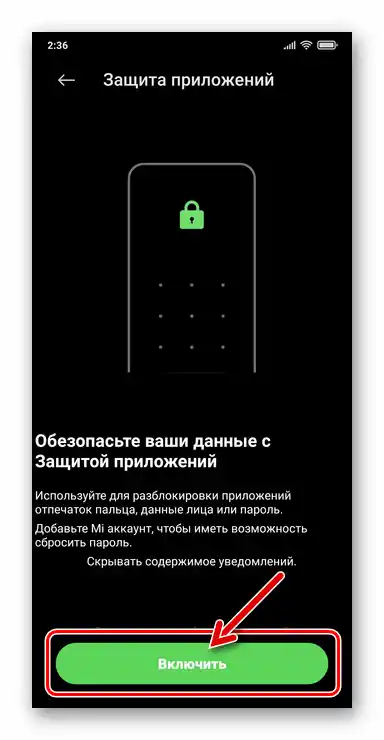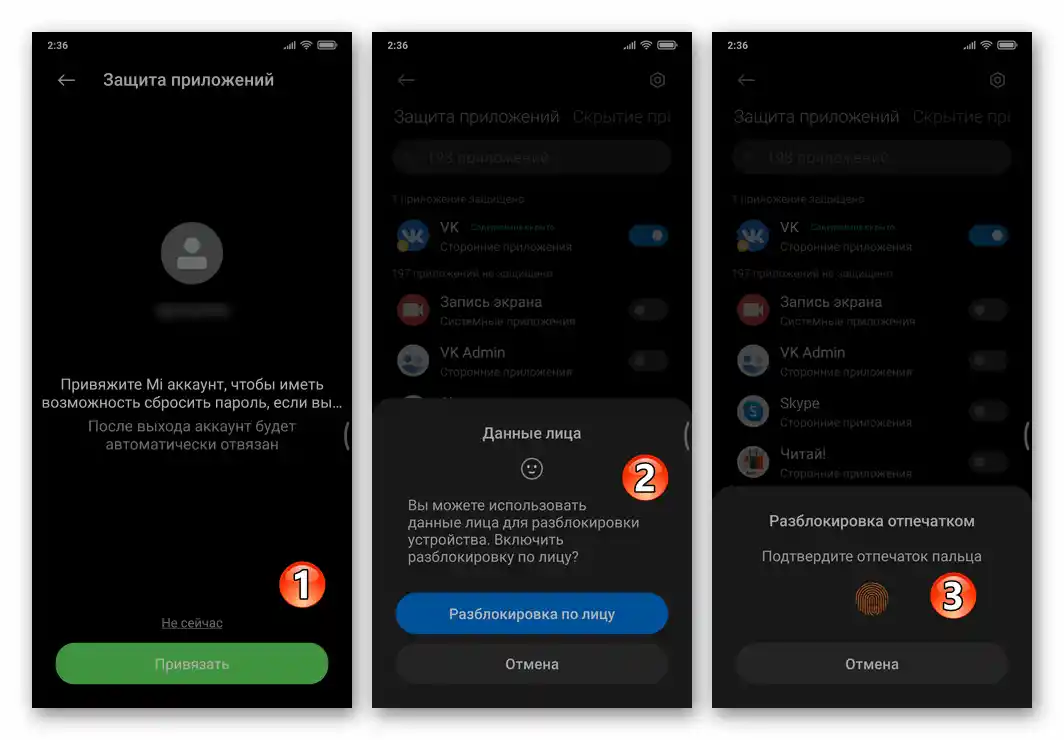Metod 1: Sistemskog sredstva MIUI
Ako vam je potrebno da uklonite neku ikonu sa radne površine Xiaomi pametnog telefona, a pritom zadržite mogućnost zaštićenog pokretanja i korišćenja povezanog softvera, najbolje rešenje je da pratite sledeću instrukciju:
- Idite u "Podešavanja" mobilnog operativnog sistema, dodirnuvši odgovarajuću ikonu na radnoj površini ili u sistemskoj traci MIUI.
- Otvorite "Aplikacije", a zatim u prikazanom na ekranu spisku sekcija opcija rada softvera dodirnite stavku "Zaštita aplikacija".
- Sledeća radnja se izvršava samo prilikom prvog pristupa sredstvu "Zaštita aplikacija":
- Dodirnite "Uključiti" na otvorenom ekranu. Zatim je potrebno odabrati "Način zaštite" — izaberite, dodirnuvši ovu vezu, "Grafički ključ", "Digitalni kod" ili "Lozinka" koju ćete koristiti za pristup skrivenom softveru, i pružite sistemu odgovarajuću tajnu vrednost gestikulacije, brojeva ili simbola.
- Po želji povežite svoj Mi nalog sa "Zaštitom aplikacija", dozvolite uklanjanje postavljenih ograničenja pomoću "Otključavanja licem" i/ili "Otključavanja otiskom prsta".
![Aktivacija zaštite aplikacija u Xiaomi Miui operativnom sistemu sa ciljem skrivanja prečica softvera sa radne površine]()
![Xiaomi Miui Zaštita aplikacija - vezivanje Mi naloga, otključavanje prepoznavanjem lica ili otiskom prsta]()
- Vratite se nazad u sekciju podešavanja OS-a "Aplikacije", dodirnite "Zaštita aplikacija". Unesite lozinku postavljenu prilikom izvršavanja prethodnog koraka instrukcije ili aktivirajte otključavanje "Podacima lica"/"Otiskom prsta". Na otvorenom ekranu pređite na karticu "Skrivanje aplikacija".
- Pronađite objekat koji treba da bude skriven, skrolujući kroz listu "Nije skriveno" ili unosom njegovog naziva u pretraživač.Када смо већ код тога, можете сакрити не само значке "обичног" софтвера, већ и иконе клонираних апликација, створених помоћу системског алата MIUI.
Такође прочитајте: Клонирање апликација на смартфонима Xiaomi
- Додирните одговарајући прекидач за апликацију и поставите га у положај "Укључено", а затим двапут тапните "Разумем" испод информација о начину приступа сакривеном софтверу које се појављују на дну екрана. Затим на сличан начин активирајте сакривање других инсталираних програма на смартфону, ако је то потребно.
- Затворите "Подешавања" МИУИ. Сада иконе одабраних апликација неће бити видљиве. Да бисте приступили сакривеним објектима: док сте на једној од радних површина смартфона, размажите два прста на екрану (као да желите да увећате неки објекат), откључајте приступ на начин описан у кораку 3 ове инструкције. Као резултат, појавиће се фасцикла са сакривеним софтвером и биће могуће његово покретање.
- Да бисте уклонили једну или више апликација из списка не видљивих на радној површини смартфона, отворите фасциклу са њима на горе описан начин, тапните "Управљање" и деактивирајте прекидаче поред назива програма.
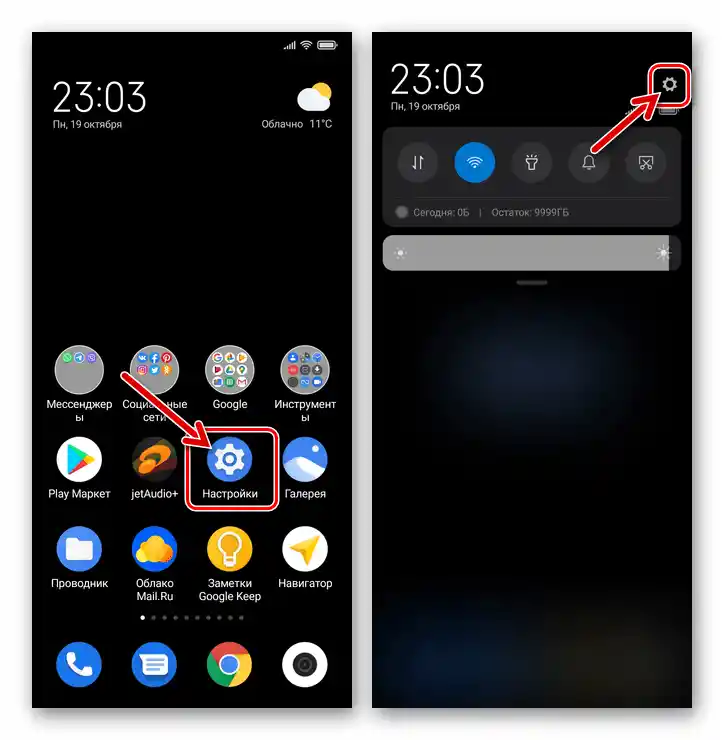
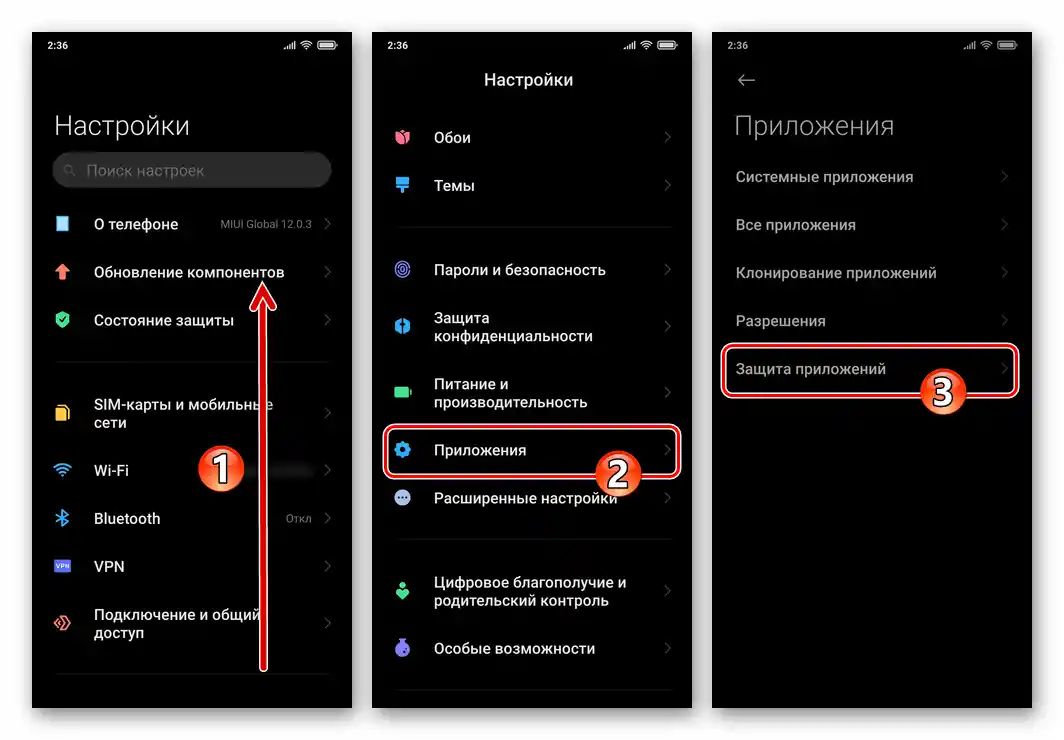
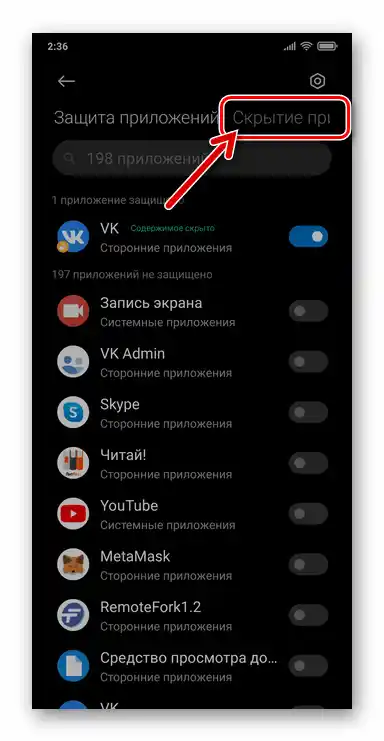
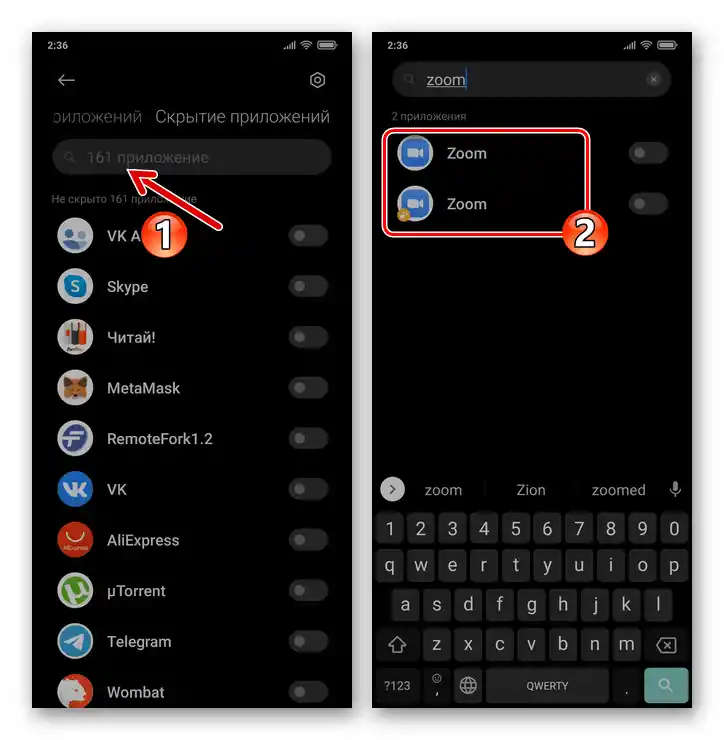
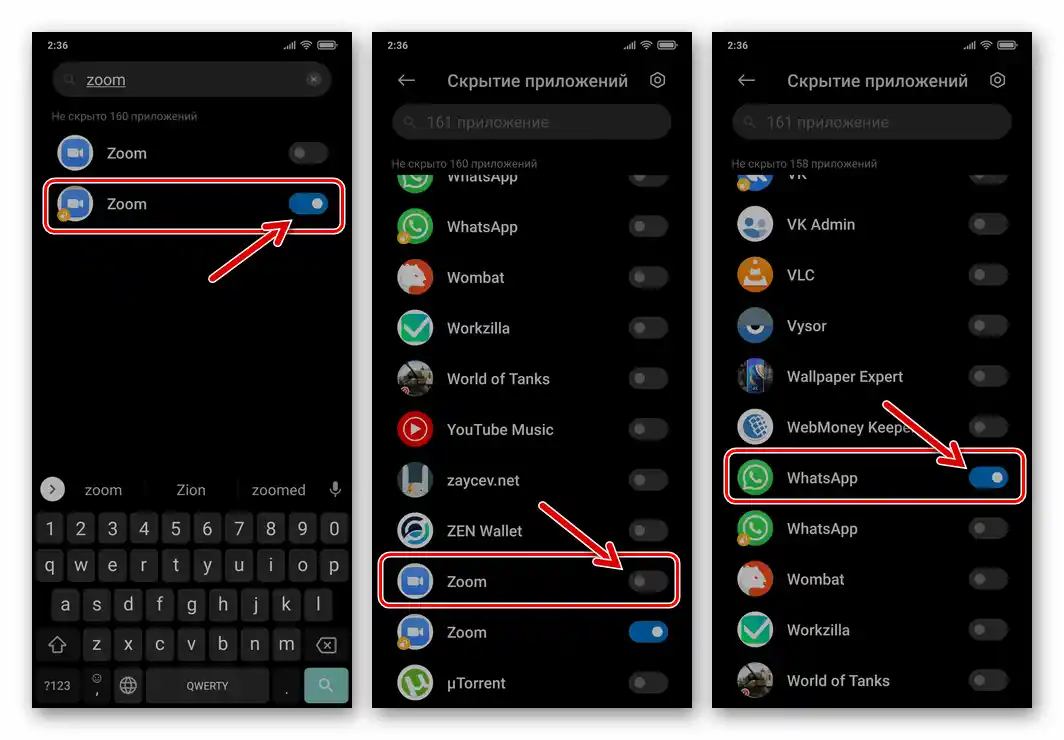
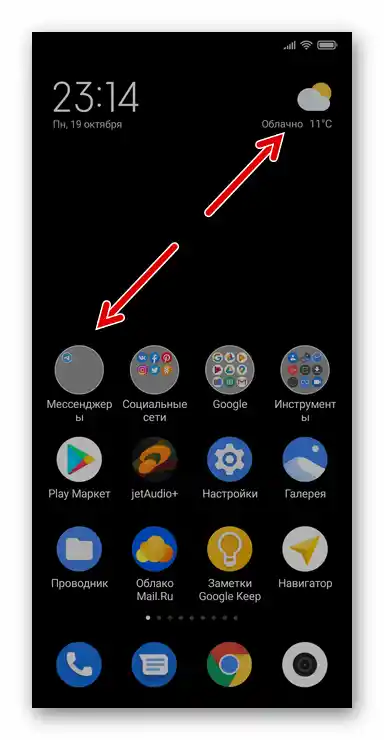
Метод 2: Спољни софтвер
Поред горе описаног фирменог алата Xiaomi "Заштита апликација", на смартфонима произвођача могу се користити универзални алати за ОС Android за сакривање пречица корисничког софтвера. Производи оваквог типа нуде спољни програмери и доступни су у Google Play Маркету.
Детаљније: Алати за сакривање апликација у окружењу Android
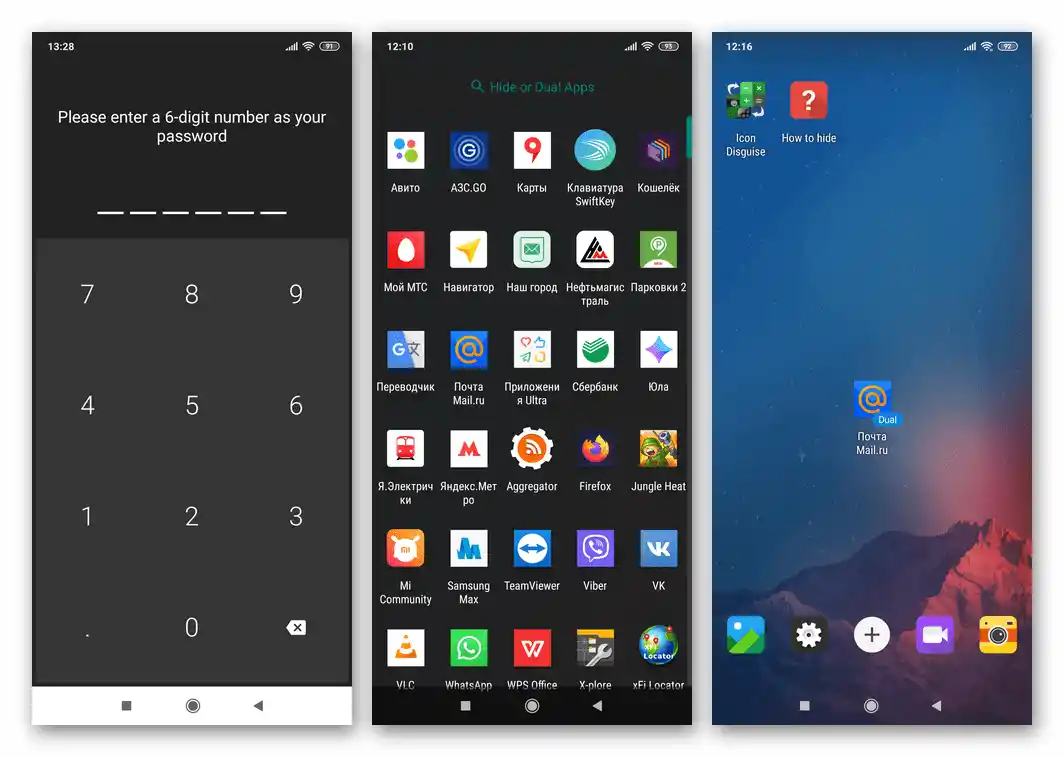
Методе рада са најефикаснијим софтвером у обезбеђивању невидљивости инсталираних Android апликација на смартфону, укључујући окружење MIUI, описане су на следећем линку:
Детаљније: Како сакрити Android апликацију